Google Chrome pentru tine
Google Chrome pentru tine. descriere

Google Chrome pentru tine. Descriere pentru comoditatea de lucru într-o fereastră de browser Google Chrome va examina îndeaproape. Știi deja, cititorul meu, că toate programele, fișierele și folderele de pe computer sunt deschise în propriile lor ferestre. Deci, avem acces la panoul de control al programelor, aplicațiile și fișierele.
După ce instalați browser-ul Google Chrome este important nu numai să-l instituie cât mai mult posibil pentru ei înșiși, dar, de asemenea, să înțeleagă unde și ce să caute.
Cum arată fereastra browser-ului Google Chrome?
browser-ul Google Chrome este ușor diferită de cea în Internet Explorer. Un principiu de lucru ca întreg este aceeași în fiecare browser-ul. Google Chrome este mult mai ușor și mai rapid, ca și pentru mine. Luați în considerare detaliile:
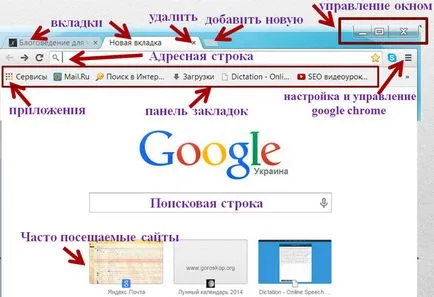
1 - browser-ul cu tab-uri (o puteți închide făcând clic pe cruce și se adaugă un nou clic pe.).
Tab-urile sunt deplasate unul cu altul - țineți LMB și trageți fila. Acest lucru va ajuta să își schimbe situația între ele.
Tab poate fi scos într-o fereastră separată. Pentru a face acest lucru, după ce a subliniat cursorul mouse-ului pe fila pe care este fixat la vopsea și trageți pagina.
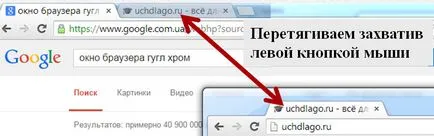
Dacă închideți accidental o filă, dar ea încă mai avea nevoie sau este necesar pentru a reveni la fila este deja închisă, atunci este ușor de făcut. cu
a) de ardere Chei - Sistem de operare Windows
b) Când executați meniul contextual RMB în zero și lacrimă filele
c) După setarea de pe panoul de control al browser-ului Google Chrome planare
2- fereastra browser-ului Gestionare Google Chrome (colaps de pe bara de activități, a minimiza dimensiunea ferestrei, șterge).
Atunci când fereastra browserului Google Chrome este setat pe ecran complet. și când este pliată sub formă de următoarele pictograme. Vizualizați informații în mai multe ferestre este importantă atunci când procesul de învățare material și necesitatea de a repeta pașii, sau pentru a compara informații din diferite surse. Dimensiunea ferestrei este schimbat folosind mouse-ul pentru a trage mai bine pentru colțul din dreapta jos, apoi redimensionare face și înălțime și lățime.
Cu ajutorul tastelor săgeată muta prin pagini pur și simplu necesare. vă oferă posibilitatea de a reveni la pagina vizualizată anterior. Actualizarea paginii deschise ajută rula pagina din nou într-o versiune mai nouă a acesteia. Această mișcare este important dacă lucrați cu odnostanichnikom sau pe blog. Când schimbați pe site-ul dvs. nu vedeți imediat modificările, apoi vine în ajutorul posibilitatea de a actualiza pagina. Aplicare poate fi cheia

4 - bara de marcaje (începe cu butonul de intrare în butonul de intrare cerere în titlul paginii.)
Toate aplicațiile pe care le instalați în browser-ul, deschideți prin butonul de intrare în aplicație. Oricare dintre aplicații poate fi marcată, și în timp ce poate fi accesată din bara de marcaje. Acest panou are o maximizare semne de carte buton fig. Mici, dar o pictogramă magică - un clic și toate filele pentru a alege tipul potrivit.
5 - bara de căutare (pentru introducerea informațiilor solicitate, atașați o căutare vocală)
6 - cele mai vizitate site-uri. Această cartografiere de site-uri într-o formă redusă. În Google Chrome browser-ul nu este posibil să se stabilească ferestrele cele mai populare pagini. Numai tu, cele mai vizitate site-uri aceasta se afișează în tonul pe pagina de start. Iar el le și modifica pe măsură ce schimbați hobby-urile tale.